二级下拉菜单在网站中应用非常广泛,这次我们利用CSS和原生Js来编写一个实用的二级下拉菜单。主要应用到的技术有CSS的定位,列表项和JS事件。
CSS定位
四种定位方式
static:定位的默认值。
relative:相对定位,相对于原来位置。(用的较多)
absolute:相对于有定位的父级元素或更上级元素进行定位。(用的较多)
fixed:相对于视窗本身进行固定定位。
javascript事件
针对JS事件本人做了三个页面来学习这块内容。
事件与事件监听
<!DOCTYPE html><html lang="en"><head><meta charset="UTF-8" /><meta name="viewport" content="width=device-width, initial-scale=1.0" /><title>事件与事件监听</title></head><body><!--事件属性--><button onclick="console.log(this.innerText)">按钮1</button><button>按钮2</button><button>按钮3</button><!--事件属性只有最后一次是有效的 同名事件刚覆盖--><script>// querySelector() 方法仅仅返回匹配指定选择器的第一个元素。如果你需要返回所有的元素,请使用 querySelectorAll() 方法替代document.querySelectorAll("button")[1].onclick = function () {console.log("第一次点击");};document.querySelectorAll("button")[1].onclick = function () {console.log("第二次点击");};//事件监听器 可以给一个元素多次添加同一个事件,//并且可以自定义事件的出发阶段const btn3 = document.querySelectorAll("button")[2];btn3.addEventListener("click", function () {console.log("第一次点击");});btn3.addEventListener("click", function () {console.log("第二次点击");});</script></body></html>
事件触发阶段
<!DOCTYPE html><html lang="en"><head><meta charset="UTF-8" /><meta name="viewport" content="width=device-width, initial-scale=1.0" /><title>事件触发阶段</title></head><body><div><li><a href="">事件触发阶段</a></li></div><script>const body = document.querySelector("body");//也可以这样写 document.body;const div = document.querySelector("div");const li = document.querySelector("li");const a = document.querySelector("a");// a.addEventListener("click", showTagName,false);//第三个值false是默认值,不写也可默认就是冒泡。如果是True,则是由外至内的捕获// a.addEventListener("click", showTagName);// li.addEventListener("click", showTagName);// div.addEventListener("click", showTagName);// body.addEventListener("click", showTagName);a.addEventListener("click", showTagName, true);li.addEventListener("click", showTagName, true);div.addEventListener("click", showTagName, true);body.addEventListener("click", showTagName, true);function showTagName() {alert(this.tagName);}</script></body></html>
事件代理与事件委托
<!DOCTYPE html><html lang="en"><head><meta charset="UTF-8" /><meta name="viewport" content="width=device-width, initial-scale=1.0" /><title>Document</title></head><body><ul><li>项目1</li><li>项目2</li><li>项目3</li><li>项目4</li><li>项目5</li><li>项目6</li><li>项目7</li><li>项目8</li><li>项目9</li><li>项目10</li></ul><script>const lis = document.querySelectorAll("li");//forEach() 方法用于调用数组的每个元素,并将元素传递给回调函数。// lis.forEach(function (li) {// li.addEventListener("click", function () {// console.log(li.innerText);// });// });// for (var i = 0; i <= lis.length; i++) {// lis[i].addEventListener("click", function () {// console.log(this.innerText);// });// }//ev 事件对象//事件代理,用父级代理子元素以及更下一级的元素上的同名事件// document.querySelector("ul").addEventListener("click", function (ev) {// console.log(this.tagName);// });//Event 对象 简写ev//Event 对象代表事件的状态,比如事件在其中发生的元素、键盘按键的状态、鼠标的位置、鼠标按钮的状态。document.querySelector("ul").addEventListener("click", function (ev) {console.log(ev.target);});//event.target 返回事件的目标节点(触发该事件的节点)document.querySelector("ul").addEventListener("click", function (ev) {console.log(ev.currentTarget);});////event.currentTarget 返回的是事件绑定者</script></body></html>
下拉菜单代码如下
<!DOCTYPE html><html lang="en"><head><meta charset="UTF-8" /><meta name="viewport" content="width=device-width, initial-scale=1.0" /><title>Document</title><style>* {padding: 0;margin: 0;list-style: none;}a {text-decoration: none;color: tomato;}#nav {background-color: black;height: 50px;line-height: 50px;}#nav > li {display: block;width: 150px;float: left;margin-right: 30px;position: relative;//父元素相对定位text-align: center;}#nav > li > a:hover {color: yellow;}#nav > li > ul {position: absolute; //绝对定位,相对于有相对定位的父LI定位top: 50px;width: 150px;display: none;}#nav > li > ul li {height: 40px;border-bottom: 1px solid white;line-height: 40px;text-align: center;background-color: rgba(0, 0, 0, 0.8);}#nav > li > ul li:hover {background-color: rgba(0, 0, 0, 0.6);}</style></head><body><ul id="nav"><li><a href="">网站首页</a></li><li><a href="">国内景点</a><ul><li><a href="">故宫</a></li><li><a href="">长城</a></li><li><a href="">后海</a></li><li><a href="">颐和园</a></li></ul></li><li><a href="">国外景点</a><ul><li><a href="">金字塔</a></li><li><a href="">圣母院</a></li><li><a href="">埃菲尔铁塔</a></li><li><a href="">自由女神</a></li></ul></li><li><a href="">中国名人</a><ul><li><a href="">秦始皇</a></li><li><a href="">孔子</a></li><li><a href="">李白</a></li><li><a href="">杜甫</a></li></ul></li><li><a href="">世界名人</a><ul><li><a href="">亚历山大</a></li><li><a href="">拿破仑</a></li><li><a href="">俾斯麦</a></li><li><a href="">斯大林</a></li></ul></li></ul><script>const navs = document.querySelectorAll("#nav>li");navs.forEach(function (nav) {nav.addEventListener("mouseover", showSubMenu);nav.addEventListener("mouseout", closeSubMenu);});function showSubMenu(ev) {// console.log(ev.target);// 当前这个导航有没有子菜单?if (//ev.target.nodeName === "A" &&//这里加上面判断的话,必须鼠标在A标签上才可显示。鼠标在LI上显示不了ev.target.nextElementSibling !== null) {ev.target.nextElementSibling.style.display = "block";}}function closeSubMenu(ev) {if (ev.target.nodeName === "A" && //这里必须加判断,要不移动到其它LI标签上就会消失。因为冒泡ev.target.nextElementSibling !== null) {ev.target.nextElementSibling.style.display = "none";}}</script></body></html>
展示效果如下
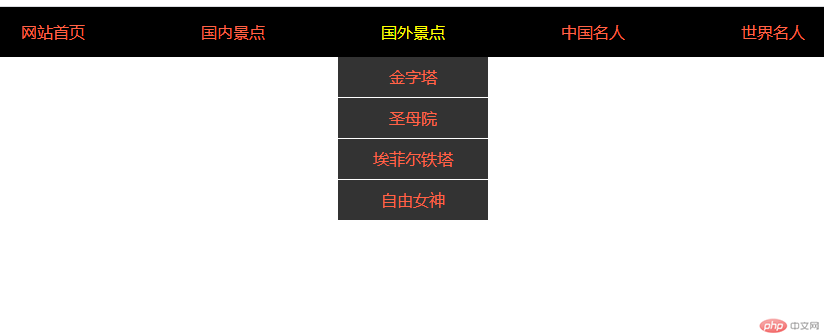
制做二级菜单总结如下
- 在学习过程中,有很多不明白的地方,多看视频教程。
- 不懂的知识点,参数、名字等多百度搜索一下。
- 多写几遍代码,多写注释。

